Client-ID und Client-Secret mit UI generieren
In diesem Abschnitt verwenden Sie die Web-UI, um client_id und client_secret abzurufen.
Sie generieren die Clientschlüssel, indem Sie auf die Autonomous Database-Instanz-URL zugreifen, die mit oauth/clients angehängt wird.
Beispiel: Wenn Ihre Instanz "https://<hostname>-<databasename>.adb.<region>.oraclecloudapps.com/ords/<schema Name>/_sdw/" ist, müssen Sie sich mit dem Link "https://<hostname>-<databasename>.adb.<region>.oraclecloudapps.com/ords/<schema Name>/oauth/clients/" anmelden. Achten Sie darauf, den abschließenden Schrägstrich aufzunehmen.
- Melden Sie sich mit dem Link "https://machinename.oraclecloudapps.com/ords/SchemaName/oauth/clients/" bei Database Actions an. Sie können eine OAuth-Clientseite unter dem Link "https://localhost:port/ords/schemaName/_sdw/?nav=rest-workshop&rest-workshop=oauth-clients" anzeigen.
- Klicken Sie auf die Schaltfläche +Create OAuth Client, um einen neuen Client zu erstellen.

Beschreibung der Abbildung create-client.png - Wählen Sie in der Dropdown-Liste "Berechtigungstyp" den gewünschten Clientverbindungstyp aus. Sie können zwischen folgenden Optionen wählen:
- AUTH_CODE: Wählen Sie diese Option für eine implizite Verbindung aus. Verwenden Sie diesen Antworttyp, wenn sich die autonome Datenbank in einem privaten Subnetz oder innerhalb einer Kundenfirewall befindet.
- IMPLICIT: Wählen Sie diese Option für eine explizite Verbindung. Dies ist die sicherere Methode und wird bevorzugt verwendet, wenn die autonome Datenbank öffentlichen Zugriff hat.
- Geben Sie die folgenden Felder ein. Die Felder mit einem Sternchen (*) sind Pflichtfelder:
- Name: Name des Clients.
- Beschreibung: Beschreibung des Zwecks des Clients.
- Umleitungs-URI: Webanwendungs-Deployment-URL, die Sie aus Schritt 10 von Google-Skript als Webanwendung bereitstellen kopiert haben
- Support-URI: Geben Sie die URI ein, über die Endbenutzer den Client kontaktieren können, um Unterstützung zu erhalten. Beispiel: https://script.google.com/
- Support-E-Mail: Geben Sie die E-Mail-Adresse ein, über die Endbenutzer den Client für Support kontaktieren können.
- Logo: Wählen Sie optional ein Bild aus dem lokalen System aus, um ein Logo für den neuen Client einzufügen.
- Fahren Sie mit der Registerkarte Zulässige Ursprünge fort. Geben Sie die Liste der URL-Präfixe an, und fügen Sie sie in das Textfeld ein. Dies ist kein Pflichtfeld.
- Gehen Sie zur Registerkarte Berechtigungen, um eine beliebige Berechtigung hinzuzufügen. Sie benötigen keine Berechtigungen zum Erstellen eines OAuth-Clients.
- Klicken Sie auf Erstellen, um den neuen OAuth-Client zu erstellen. Dadurch wird der OAuth-Client registriert, den Sie auf der Seite "OAuth-Clients" anzeigen können.

Beschreibung der Abbildung new-client.png - Klicken Sie auf das Symbol "Anzeigen", um die Felder
Client IDundClient Secretanzuzeigen.
Wie verbinde ich mich manuell?
Die folgenden Abschnitte zeigen, wie Sie eine Verbindung mit impliziten und expliziten Verbindungen herstellen. Google Sheets benötigt eine Berechtigung für den Zugriff auf die Autonomous Database. Sie müssen zuerst die Autorisierung abschließen, um eine Verbindung zur autonomen Datenbank herzustellen. Das Add-on erfordert eine einmalige Authentifizierung für das Setup.
- Klicken Sie im Google-Blatt auf Oracle Autonomous Database, und wählen Sie Verbindungen aus.
Die Auswahl von Verbindungen erfordert eine einmalige Google-Authentifizierung.
- Wenn Sie auf Verbindungen klicken, wird ein Popup-Fenster geöffnet, in dem Sie zur Ausführung der Autorisierung aufgefordert werden. Klicken Sie auf Fortfahren.

Beschreibung der Abbildung auth-continue.png - Sie sehen nun ein Fenster, das Sie darüber informiert, dass die Anwendung Zugriff auf sensible Informationen in Ihrem Google-Konto anfordert.
- Klicken Sie auf Erweitert, und wählen Sie den Link Gehe zu Projekt ohne Titel (unsicher). Wenn Sie den Link auswählen, wird ein neues Fenster geöffnet, um sicherzustellen, dass Sie der Anwendung vertrauen. Klicken Sie auf Zulassen, um fortzufahren. Sie haben das Setup abgeschlossen.
- Wenn Sie auf Verbindungen klicken, wird ein Popup-Fenster geöffnet, in dem Sie zur Ausführung der Autorisierung aufgefordert werden. Klicken Sie auf Fortfahren.
- Klicken Sie im Verbindungsassistenten im Dropdown-Menü Verbindungen verwalten auf Verbindung hinzufügen, um eine Verbindung hinzuzufügen.

Beschreibung der Abbildung add-connection.png - Wenn Sie "Verbindung hinzufügen" auswählen, wird ein Assistent Verbindung hinzufügen im Verbindungslistenbereich des Verbindungsassistenten des Verbindungsassistenten geöffnet.
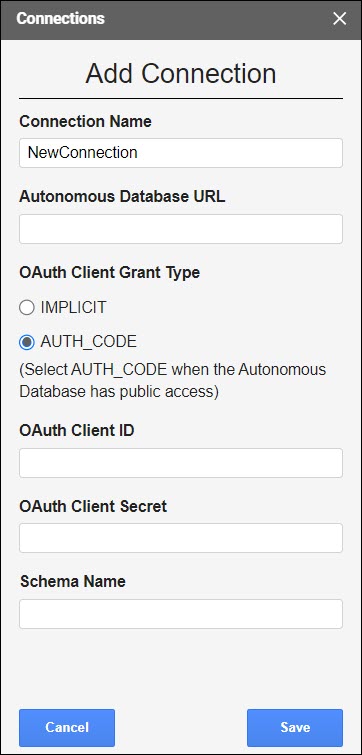
Beschreibung der Abbildung "add-connection-fields.png" -
Geben Sie die folgenden Feldwerte im Assistenten an:
Verbindungsname: Geben Sie den Namen der Verbindung ein. Beispiel: TestConnection.
Autonomous Database-URL: Geben Sie die URL der Autonomous Database ein, zu der Sie eine Verbindung herstellen möchten. Beispiel: "https://<hostname>-<databasename>.adb.<region>.oraclecloudapps.com/"
Wählen Sie im Feld OAuth Clientzugriffsberechtigungstyp eine der beiden Optionen basierend auf dem gewünschten Verbindungstyp aus. Weitere Informationen finden Sie im Abschnitt Client-ID und Client Secret mit der UI generieren.
Diese Option variiert mit impliziten und expliziten Verbindungen.
Implizit: Wählen Sie diese Option für eine implizite Verbindung aus. Verwenden Sie diesen Antworttyp, wenn sich die autonome Datenbank in einem privaten Subnetz oder innerhalb einer Kundenfirewall befindet.AUTH_CODE: Wählen Sie diese Option für eine explizite Verbindung aus. Dies ist die sicherere Methode und wird bevorzugt verwendet.
Wenn Sie die Option "Implizit" auswählen, können Sie die folgenden Felder anzeigen:

Beschreibung der Abbildung implicit.pngOAuth Client-ID:
client_id, die Sie mit dem Assistenten Neuen Client erstellen in der UI generieren. Weitere Informationen finden Sie im Abschnitt Client-ID und Client Secret mit der UI generieren.Schemaname: Geben Sie den Namen des Schemas ein.
Wenn Sie AUTH_CODE auswählen, können Sie die folgenden Felder anzeigen:

Beschreibung der Abbildung explicit.pngOAuth Client-ID:
client_id, die Sie mit dem Assistenten "Neuen Client erstellen" in der UI generieren. Weitere Informationen finden Sie im Abschnitt Client-ID und Client Secret mit der UI generieren.OAuth Client Secret:
client_secret, die Sie mit dem Assistenten "Neuen Client erstellen" in der UI generieren. Weitere Informationen finden Sie im Abschnitt Client-ID und Client Secret mit der UI generieren.Schemaname: Geben Sie den Namen des Schemas ein.
Klicken Sie auf Speichern.
Nachdem Sie auf Speichern geklickt haben, können Sie die neue Verbindung im Bereich "Verbindungsliste" anzeigen. In der Verbindungsliste werden der Name der Verbindung, der Schemaname und der Typ OAuth angezeigt, den Sie erteilen. Sie befindet sich jedoch immer noch in einem getrennten Zustand.
-
Klicken Sie auf die drei vertikalen Punkte neben dem Verbindungsnamen, und führen Sie die folgenden Vorgänge aus:
Verbindung herstellen: Wählen Sie Verbindung herstellen zu Autonomous Database aus, und ändern Sie den Verbindungsstatus in "Aktiv". Wenn Sie Verbinden auswählen, wird die Anmeldeseite der autonomen Datenbank geöffnet. Nach der Anmeldung wird eine Seite angezeigt, auf der angezeigt wird, dass Ihnen der Datenbankzugriff erteilt wurde. Schließen Sie das Fenster, und kehren Sie zu Google Sheets zurück. Sie sehen nun, dass die Verbindung aktiv ist.
Bearbeiten: Wählen Sie Bearbeiten aus, um einen beliebigen Wert der Verbindung zu aktualisieren. Klicken Sie auf Speichern, um die bearbeiteten Werte zu aktualisieren.
Duplizieren: Wählen Sie Duplizieren aus, um eine doppelte Verbindung zu erstellen.
Entfernen: Wählen Sie Entfernen aus, um die Verbindung aus der Verbindungsliste zu entfernen.
Verbindungen werden exportiert
- Klicken Sie im Dropdown-Menü Verbindungen verwalten auf Verbindung exportieren, um die ausgewählte Verbindung zu exportieren.
- Wählen Sie die zu exportierende Verbindung aus, und klicken Sie auf Exportieren.

Beschreibung der Abbildung export.png - Klicken Sie auf Exportieren.
-
Die exportierte Verbindung wird in Ihrem lokalen System heruntergeladen. Die Verbindungsdatei wird als spreadsheet_addin_connections.json gespeichert.
Übergeordnetes Thema: Oracle Autonomous Database für Google Sheets